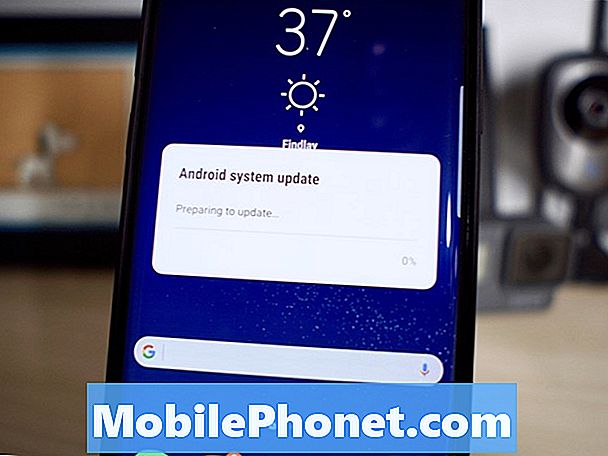Contente
Embora o iCloud Drive tenha sido lançado no ano passado no iOS 8, o iPhone e os iPads não conseguiram o aplicativo iCloud Drive em dispositivos móveis até recentemente com o lançamento do iOS 9. Veja como obter o aplicativo iCloud Drive no iOS 9.
O iCloud já existe há algum tempo, e o objetivo principal é sincronizar todos os seus dados em vários dispositivos da Apple que você possui, incluindo iPhones, iPads e computadores Mac. No entanto, com o iOS 8, a Apple lançou o iCloud Drive, que torna o serviço em nuvem da empresa mais parecido com o Dropbox e o Google Drive.
Com o iCloud Drive, você pode arrastar e soltar arquivos na pasta do iCloud Drive no seu Mac e sincronizá-los com seus outros dispositivos. No entanto, o iOS 8 não vinha com um aplicativo dedicado do iCloud Drive, portanto, os usuários só podiam acessar esses arquivos em aplicativos iOS que suportavam os arquivos enviados para o seu iCloud Drive.

No entanto, isso mudou um pouco com o lançamento do iOS 9, já que a nova versão do iOS agora vem com um aplicativo dedicado do iCloud Drive. O único problema é que você precisa ativar o aplicativo primeiro, o que significa que provavelmente há muitos usuários do iOS por aí que não sabem que existe um aplicativo iOS dedicado para o iCloud Drive.
No entanto, se você estiver morrendo por um aplicativo do iCloud Drive no seu iPhone ou iPad, veja como ativá-lo no iOS 9.
iOS 9 iCloud Drive App está aqui
Com o aplicativo iCloud Drive para iOS, o serviço em nuvem da Apple finalmente se junta às fileiras do Dropbox e de outros serviços de armazenamento na nuvem, permitindo aos usuários sincronizar rápida e facilmente todos os tipos de arquivos entre seus dispositivos usando o iCloud Drive.
No entanto, enquanto o iOS 9 vem com um aplicativo dedicado para o iCloud Drive, ele é desativado por padrão.
Para ativá-lo e obter o aplicativo iCloud Drive na sua tela inicial, tudo o que você precisa fazer é entrar em Configurações> iCloud> iCloud Drive. De lá, onde diz Mostrar na tela inicial, toque no interruptor perto dele para ligá-lo.
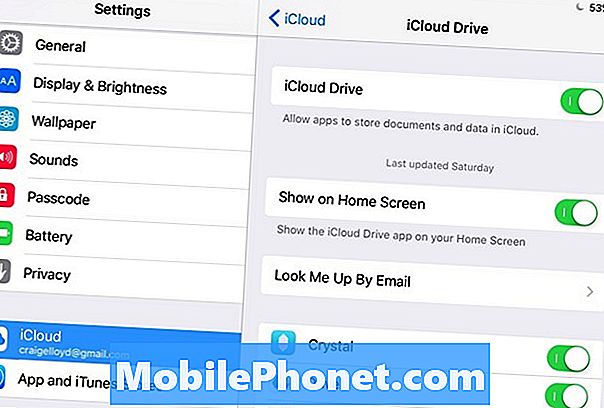
Isso ativará o aplicativo iCloud Drive e você poderá acessá-lo na tela inicial como qualquer outro aplicativo.
Todas as fotos que você adicionar ao seu iCloud Drive aparecerão instantaneamente no aplicativo e também poderão ser visualizadas no aplicativo. O mesmo acontece com os documentos.
No entanto, se você quiser editar um documento, terá que exportá-lo para um aplicativo diferente que possa editar o documento a partir dele. Você exporta arquivos usando o botão Compartilhar no canto superior direito do iCloud Drive.
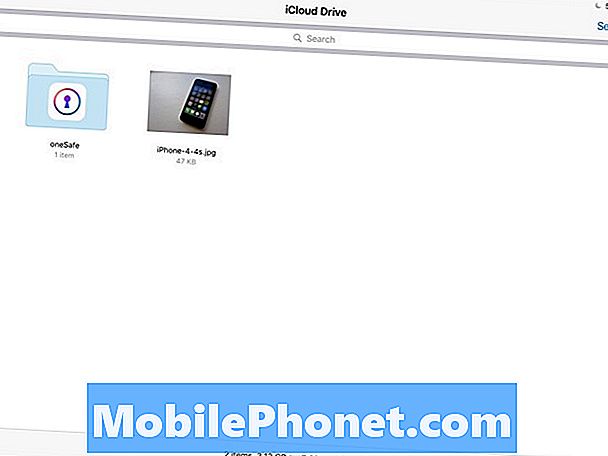
Uma coisa a ter em conta é que nem todos os ficheiros armazenados no seu iCloud aparecem no iCloud Drive.Assim, todos os backups do iPhone não serão exibidos no aplicativo, bem como a maioria das informações que você sincronizou com aplicativos de terceiros. Então, se você tiver um jogo no seu iPhone e iPad que sincronize com o iCloud, esses arquivos não aparecerão no seu iCloud Drive. Somente arquivos tangíveis que podem ser lidos em dispositivos diferentes aparecerão no iCloud Drive.
É claro que o iCloud só vem com 5GB de armazenamento de graça, mas a boa notícia é que a Apple mudou recentemente em torno de seus níveis de preços para mais armazenamento iCloud, permitindo aos usuários obter 50GB de espaço do iCloud por apenas US $ 0,99 por mês. Isso deve ser muito espaço para armazenar todos os seus documentos e fotos, mas a Apple tem planos que vão até 1 TB de espaço de armazenamento do iCloud se você precisar.
5GB deve ser suficiente para a maioria dos usuários casuais, mesmo que você tenha um punhado de fotos, mas o novo iCloud da Apple o coloca em pé de igualdade com outros serviços de armazenamento, tornando-se uma ótima opção se você quiser expandir o armazenamento.